电脑怎样用usb连接苹果手机上网 苹果手机如何通过USB连接电脑上网
更新时间:2024-02-07 10:00:41作者:jiang
随着科技的不断发展,移动互联网已经成为现代人生活中不可或缺的一部分,有时候我们可能会遭遇到没有Wi-Fi信号的情况,这时候如何实现苹果手机通过USB连接电脑上网就变得尤为重要了。通过USB连接电脑上网,不仅可以解决网络需求,还可以实现数据共享和文件传输等功能。接下来我们就来探究一下电脑怎样用USB连接苹果手机上网,以及苹果手机如何通过USB连接电脑上网的具体方法。
操作方法:
1.先用USB连接电脑,然后打开手机进入系统。选择设置的图标进入点击“个人热点”
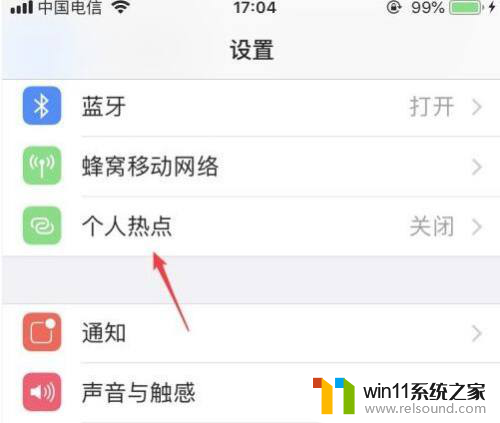
2.将个人热点后方的开关打开
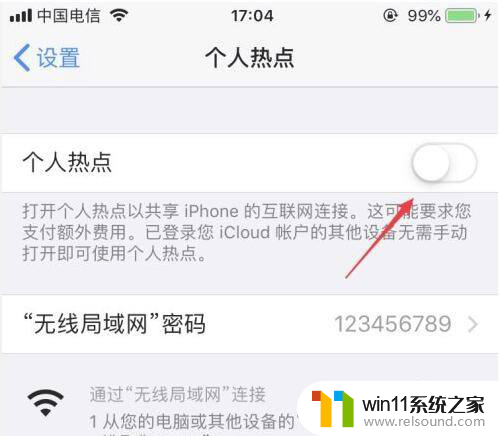
3.手机端会弹出信任电脑的窗口,点击信任
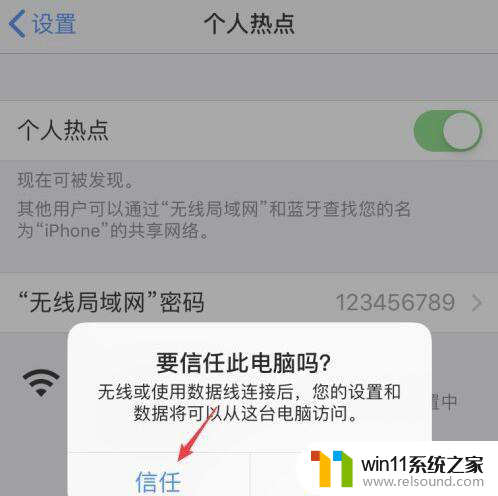
4.最后,输入手机的解锁密码,完成对电脑的信任

5.顶部会显示连接状态,就可以用usb连接电脑上网
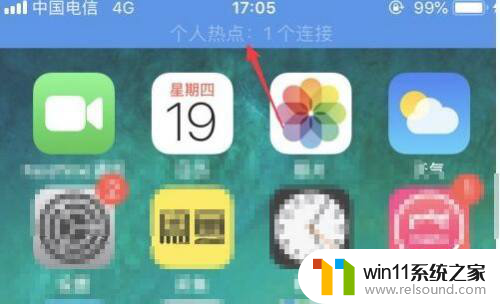
以上是电脑如何通过USB连接苹果手机上网的全部内容,如果有需要的用户,可以按照以上步骤进行操作,希望对大家有所帮助。















